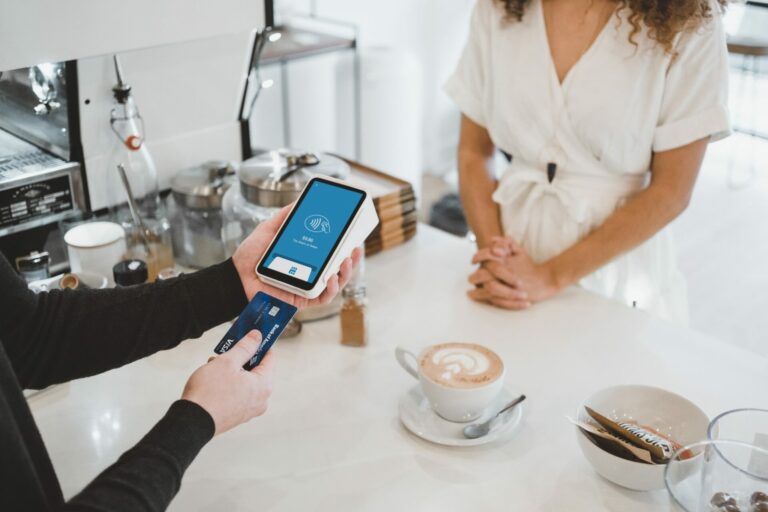Как отправить ссылку на подключенные устройства на компьютере Opera?
В браузере Opera есть функция, известная как Flow, которая позволяет подключать и обмениваться ссылками, файлами, текстом и т. Д. С разных устройств (мобильных устройств, планшетов, компьютеров) без входа в систему или регистрации учетной записи Opera. Два или более устройства с браузером Opera могут мгновенно взаимодействовать через одну и ту же сеть Wi-Fi.
Браузер Opera постоянно обновлялся последние пару лет. Благодаря этому он приобрел огромную популярность среди своих пользователей. Кажется, что все радуются новым дополнениям к браузерам и их обновленным системам. Скорость тоже сюрреалистична и лучше, чем у всех остальных современников.
Программы для Windows, мобильные приложения, игры - ВСЁ БЕСПЛАТНО, в нашем закрытом телеграмм канале - Подписывайтесь:)
Браузер Opera предлагает возможность беспрепятственно отправлять ссылку, которая вам интересна или нужна для работы, с одного устройства на другое. Это возможно благодаря наличию опции My Flow в Opera.
Opera Flow делает передачу ссылок очень простой, и это может происходить в мгновение ока. Теперь вам не нужно думать о том, как продолжить чтение этой статьи на своем ноутбуке, когда разрядился аккумулятор. Он также поддерживает синхронизацию текста и файлов помимо ссылок.
Моя мама читает много статей в Интернете. Это ее любимый способ провести время. Однако вчера я видел, как она очень расстроилась из-за своего ноутбука. На вопрос, она сказала, что отключилось электричество и Wi-Fi, что помешало ей читать на компьютере. Я показал ей ценность опции My Flow в Opera, которая может помочь ей быстро поделиться ссылкой на свой телефон и продолжить чтение.
Связанный: Как отправить ссылку на устройства на компьютере Chrome?
Перед отправкой ссылок нам необходимо подключить два или более устройств с помощью Opera Flow. Обычно существует два метода подключения – анонимный и зарегистрированный пользователь. Мы сосредоточимся на анонимном подключении, поскольку зарегистрированным пользователям необходимо входить на устройства с тем же идентификатором входа.
Подключите устройства с помощью браузера Opera
Opera делает обмен ссылками между подключенными устройствами очень простым, эффективным и быстрым. Однако на вашем устройстве должен быть установлен браузер Opera и подключены друг к другу, чтобы он работал.
Вот шаги для подключения устройств с браузером Opera:
- Запустите браузер Opera на компьютере.
- Нажмите на поток, открытый из Быстрый доступ меню на левой панели.
Появится окно панели настройки потока. - Выберите «Подключиться к телефону» или «Показать QR-код» на панели «Flow».
 QR-код будет сгенерирован и отображен.
QR-код будет сгенерирован и отображен.
- Затем запустите браузер Opera на другом устройстве (например, Opera для Android).
- Нажмите на оперу
 для списка меню и выберите меню Flow.
для списка меню и выберите меню Flow.
- Нажмите на командную кнопку «Подключить устройство».
 Появится инструкция по подключению.
Появится инструкция по подключению. - Нажмите на кнопку «Подключить».

Это запустит сканер QR-кода в Opera Mobile. - Отсканируйте QR-код, созданный на компьютере на шаге № 3.
 Он запросит код подтверждения, сгенерированный на мобильном телефоне и компьютере, для проверки.
Он запросит код подтверждения, сгенерированный на мобильном телефоне и компьютере, для проверки. - Нажмите «Да, они совпадают», чтобы завершить синхронизацию.

Это свяжет ваш браузер Opera между компьютером и мобильным телефоном. Сообщение об успешном завершении будет отображаться на обоих устройствах.
Поделиться ссылкой с Opera Flow
Теперь, когда мы подключили оба устройства анонимно без регистрации, мы можем беспрепятственно обмениваться ссылками между устройствами.
Вот шаги, чтобы поделиться ссылкой между подключенными устройствами в браузере Opera:
- Запустите браузер Opera на компьютере.
- Откройте веб-сайт или ссылку, которую вы хотите отправить с подключенного устройства.
- Щелкните значок потока, расположенный рядом с адресной строкой.
 Это мгновенно отправит ссылку на другие подключенные устройства.
Это мгновенно отправит ссылку на другие подключенные устройства.
Кроме того, вы также можете перейти на панель «Мой поток» в меню быстрого доступа на левой панели и скопировать и вставить ссылку.
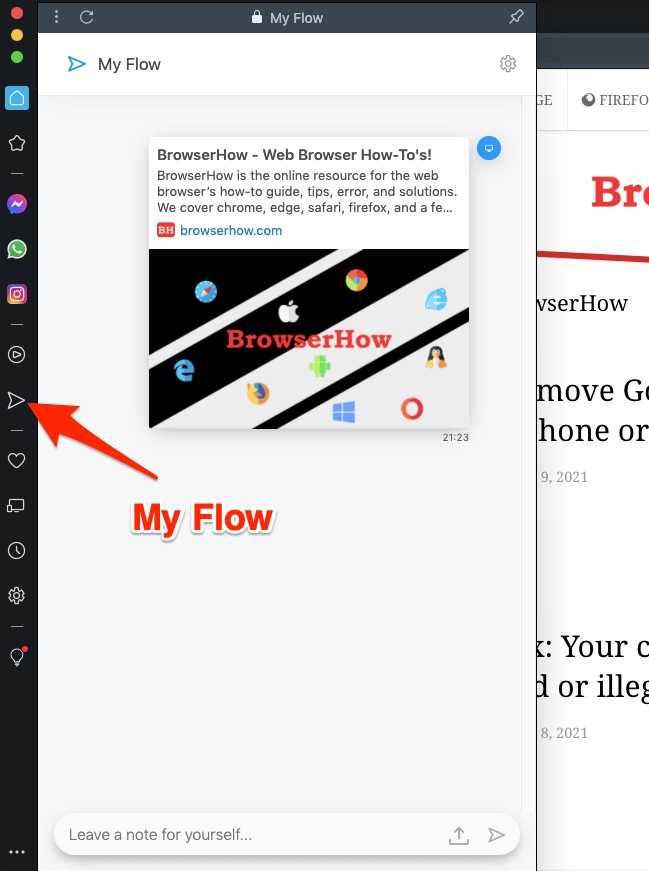
Следуя инструкциям, вы можете легко отправлять ссылки как на свой телефон, так и на ноутбук. Вы также можете отправить текст и файлы с помощью того же окна My Flow.
Доступ к общей ссылке в Opera
Ссылка, совместно используемая между подключенными устройствами, будет немедленно уведомлена в виде уведомления. Однако, если уведомления отключены, вы можете получить к ним доступ из того же меню Flow.
Вот шаги, чтобы получить доступ к общей ссылке в Opera Mobile:
- Запустите браузер Opera на другом устройстве (например, Opera для Android).
- Нажмите на оперу
 для списка меню.
для списка меню. - Выберите меню Flow.
 Это отобразит все общие ссылки (или файлы) между подключенным устройством.
Это отобразит все общие ссылки (или файлы) между подключенным устройством. - Нажмите на полученную ссылку, чтобы открыть веб-страницу.

В меню «Поток» будет отображаться весь текст, файлы и ссылки, общие для устройств. Вы можете обратно отправить ссылки с мобильного Opera на компьютер Opera. Это двусторонний процесс синхронизации.
Итог: Поделиться ссылкой Opera Browser
Браузер Opera любим и широко используется многими пользователями по всему миру. Главная привлекательность этого браузера – его уникальные функции, которые обновляются каждый месяц. С новыми дополнениями и сюрпризами сервис, предлагаемый Opera, на высшем уровне. Благодаря удобному пользовательскому интерфейсу и простым в использовании функциям он должен стать одним из лучших браузеров в мире.
Опция Flow в Opera позволяет анонимно обмениваться ссылками, текстом и файлами на подключенных устройствах. Вы можете синхронизировать данные на своих телефонах, ноутбуках, компьютерах и т. Д. Он работает как для Android, так и для iOS.
После того, как я научил свою маму, как хорошо использовать функцию Flow, она будет активно использовать ее, чтобы возобновить чтение на любом из устройств, которыми она владеет. Все это будет происходить в режиме реального времени, и она, не теряя времени, продолжит чтение, если проблема возникнет на одном устройстве. Она была очень счастлива и много раз благодарила меня.
Связанный: Браузер Opera против Mozilla Firefox: что лучше?
Что вы думаете о функции обмена и синхронизации ссылок между подключенными устройствами с помощью Opera? Я знаю, что функция анонимного входа очень многообещающая.
Наконец, вот рекомендуемые веб-браузеры для вашего компьютера и мобильного телефона, которые вам стоит попробовать.
Если у вас есть какие-либо мысли о том, как отправить ссылку на подключенные устройства на компьютере Opera ?, тогда не стесняйтесь зайти в поле для комментариев ниже. Если вы найдете эту статью полезной, рассмотрите возможность поделиться ею со своей сетью.
Программы для Windows, мобильные приложения, игры - ВСЁ БЕСПЛАТНО, в нашем закрытом телеграмм канале - Подписывайтесь:)

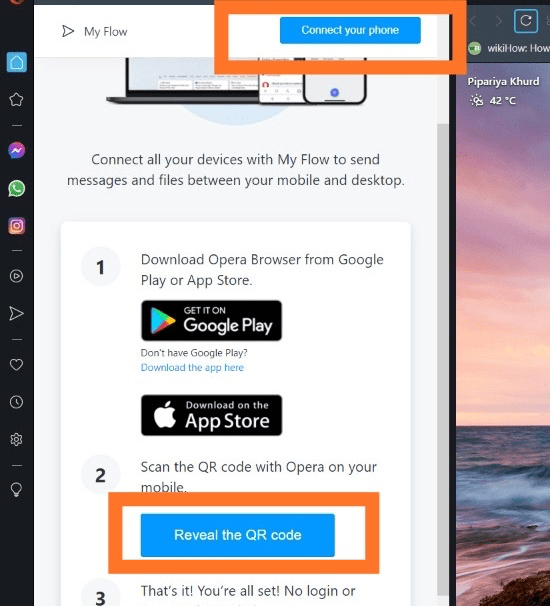 QR-код будет сгенерирован и отображен.
QR-код будет сгенерирован и отображен.
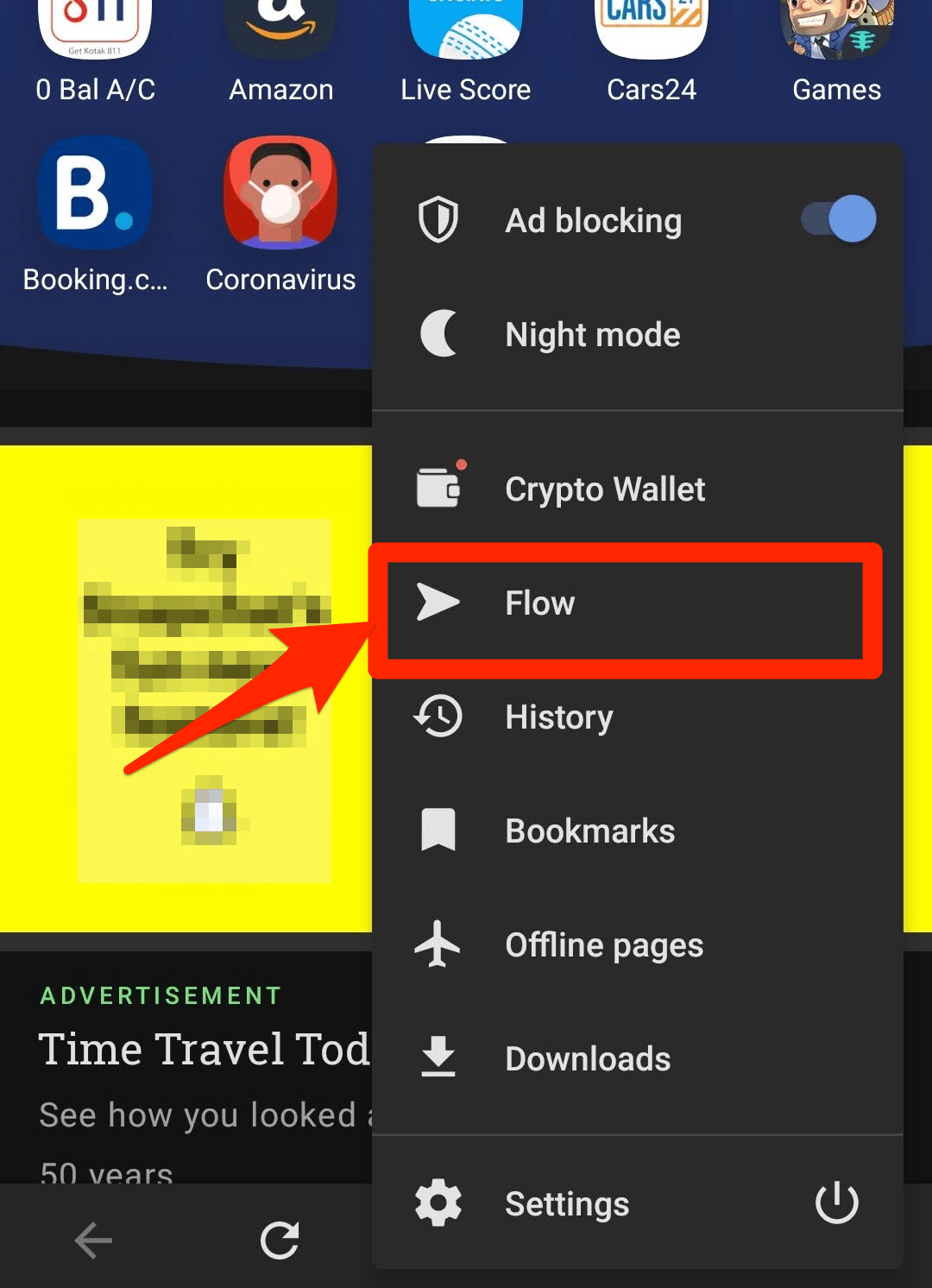
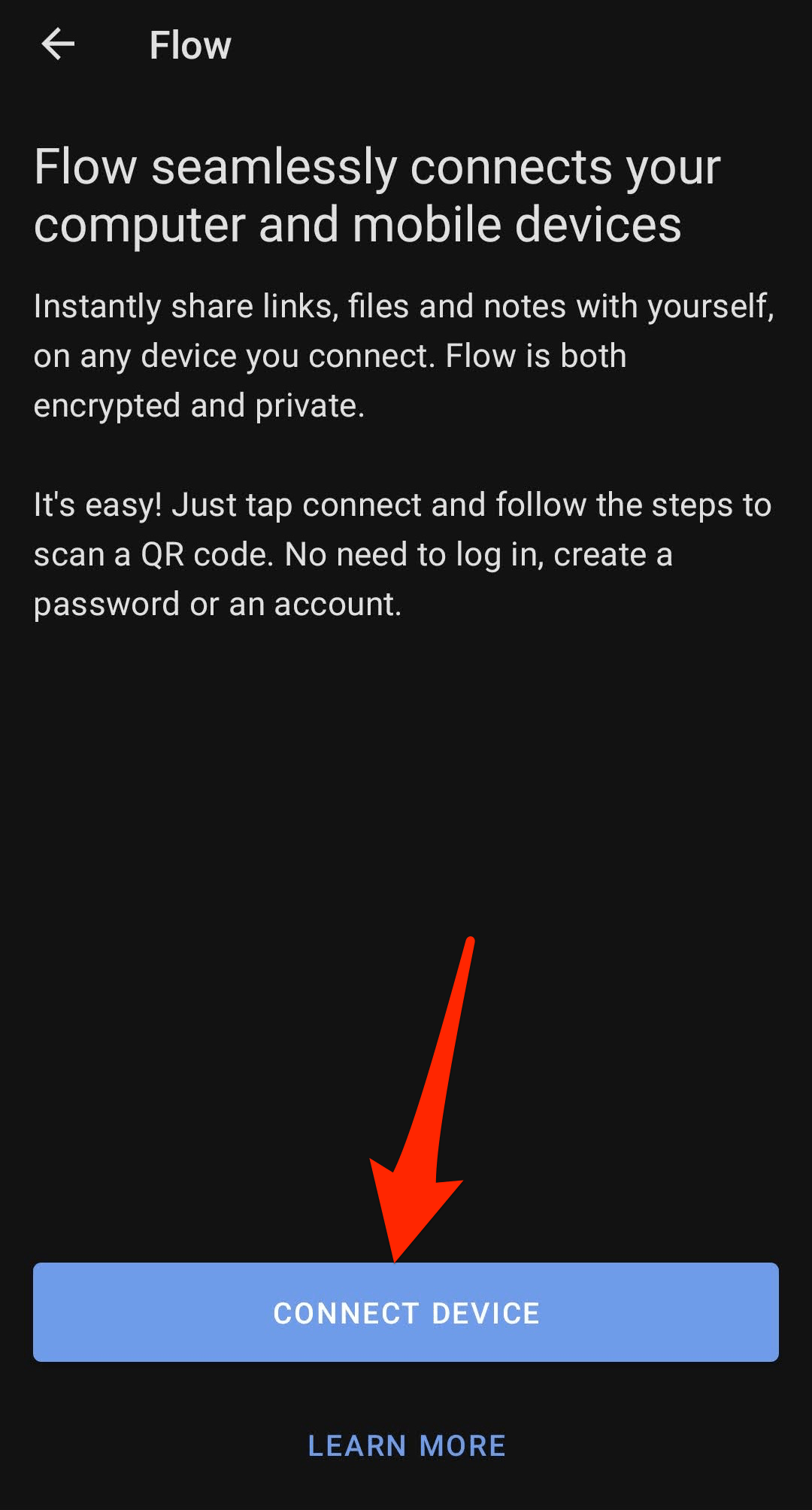 Появится инструкция по подключению.
Появится инструкция по подключению.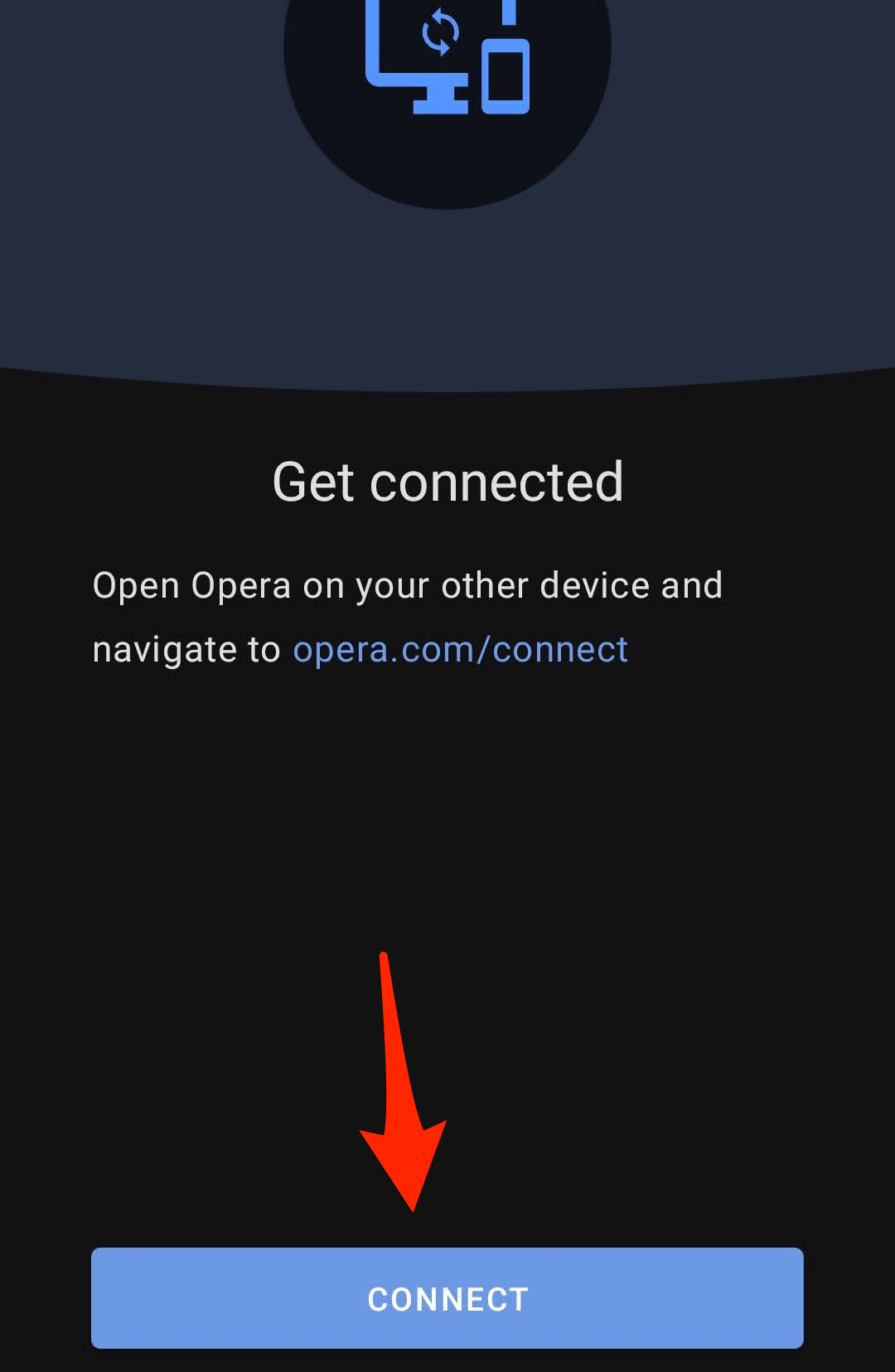
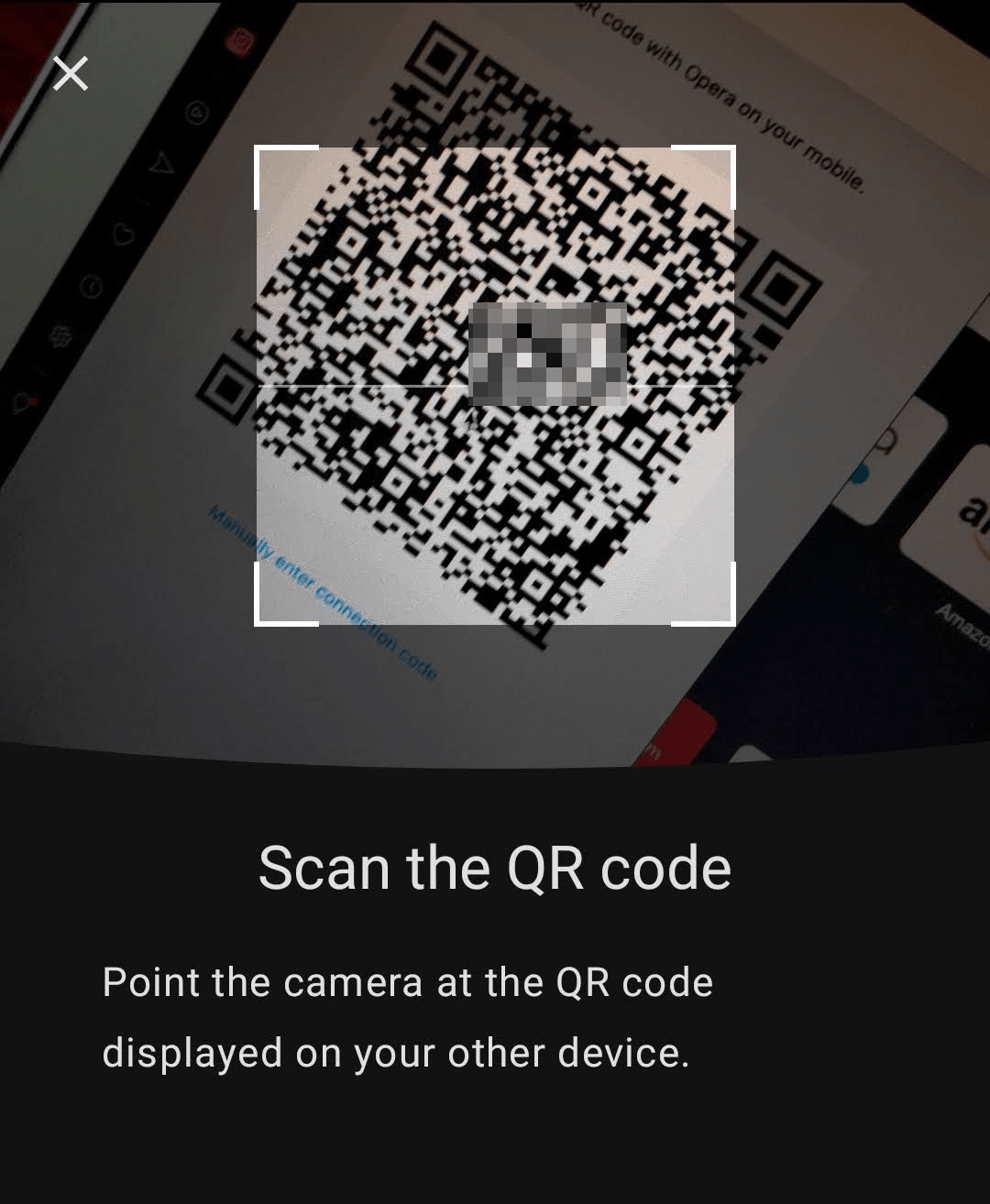 Он запросит код подтверждения, сгенерированный на мобильном телефоне и компьютере, для проверки.
Он запросит код подтверждения, сгенерированный на мобильном телефоне и компьютере, для проверки. 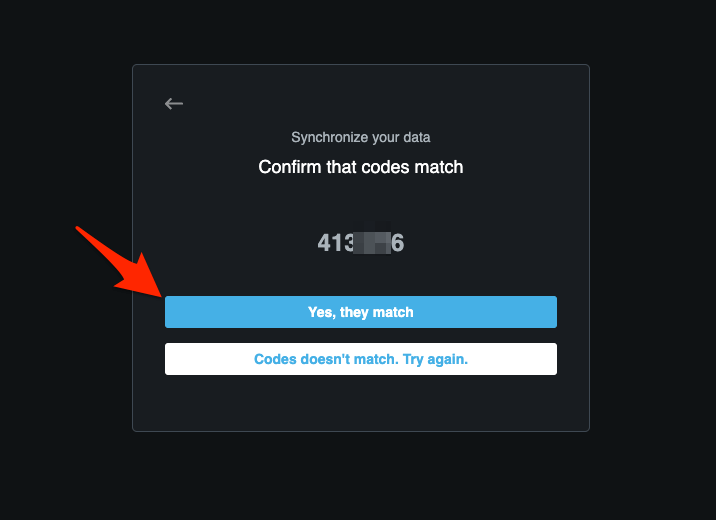
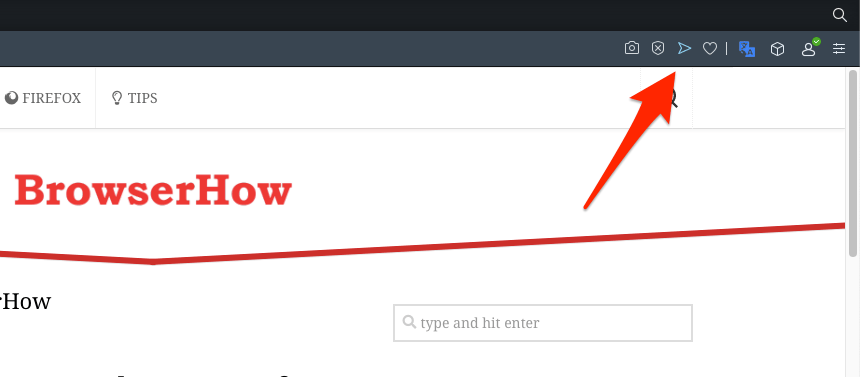 Это мгновенно отправит ссылку на другие подключенные устройства.
Это мгновенно отправит ссылку на другие подключенные устройства.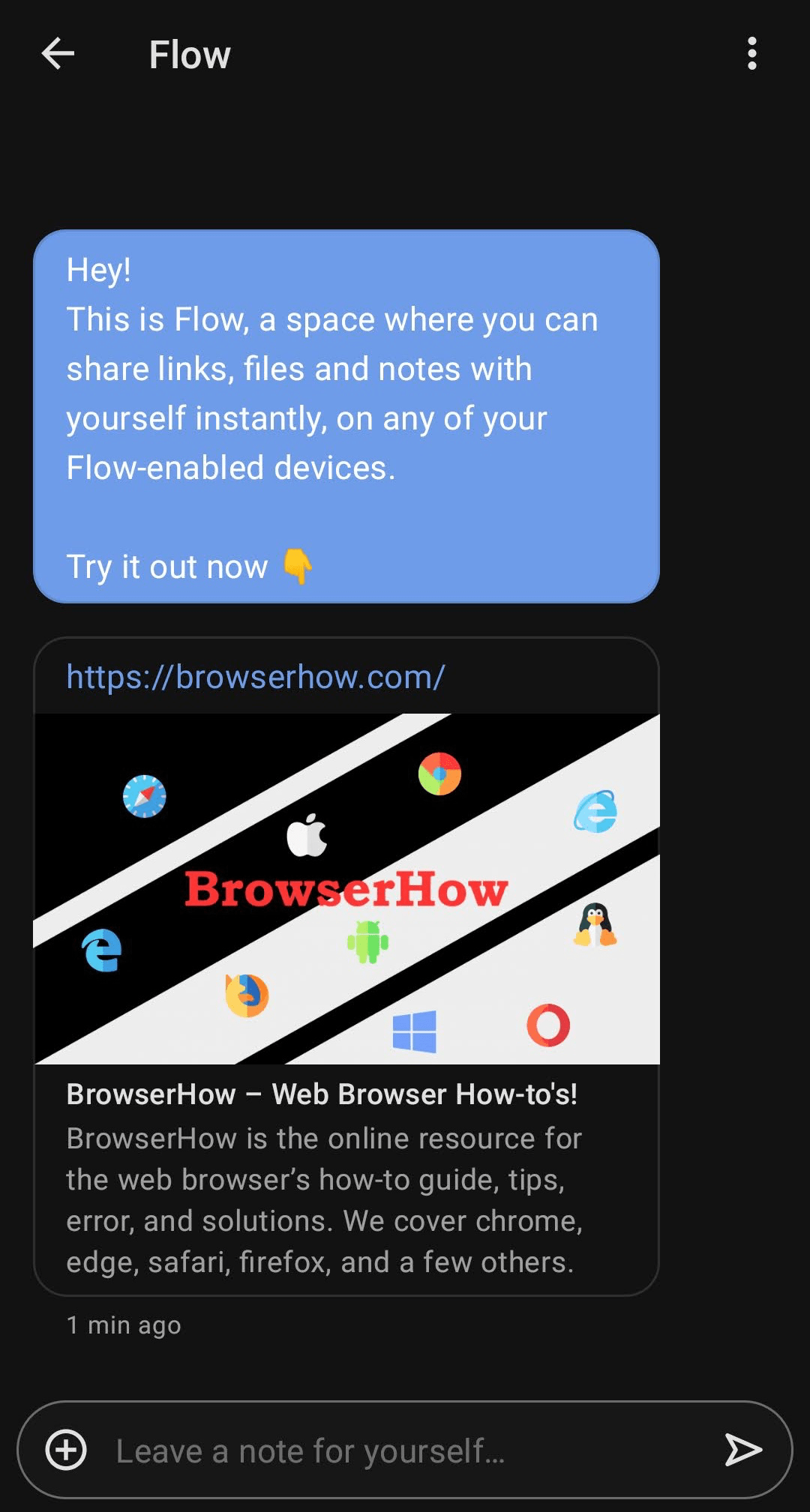


![6+ лучших интернет-браузеров для Roku в 2021 году [Must Try]](https://bnar.ru/wp-content/uploads/2021/06/smart-tv-with-remote-feat-1920x1277-768x511.jpg)